Revisão do Animaker: Esta ferramenta de animação é boa em 2022?

Animador
Resumo
Animador é um software de animação DIY que pode ser usado para marketing, educação, negócios ou vídeos pessoais em vários estilos. O software é totalmente baseado na web (você não precisa instalar nada) e muito fácil de começar.
Ele usa uma interface simples de arrastar e soltar para permitir que você adicione/edite elementos, bem como muitos modelos para você começar, se não tiver certeza de como deseja que seu vídeo seja. Há também uma biblioteca incluída de imagens, personagens, áudio e muito mais que você pode usar em seu vídeo.
Se você está procurando um criador de vídeos de animação online que possa produzir vídeos animados sem gastar muito tempo, o Animaker é uma ótima opção. É um software freemium e usa um modelo de preços baseado em assinatura.
O que eu gosto: Quantidade razoável de personagens e material gratuito. Os planos de assinatura oferecidos são mais baratos do que os de muitos programas concorrentes. Boa variedade de materiais de suporte e equipe de resposta rápida por e-mail.
O que eu não gosto: Sem recurso de salvamento automático. Isso é incrivelmente frustrante quando tende a congelar se você alternar entre as guias. Muitas vezes congela e a página deve ser recarregada para recuperar a funcionalidade.
O que é Animaker?
É uma ferramenta baseada na web para criar vídeos animados em uma variedade de estilos, como infográficos, quadros brancos ou desenhos animados. Você não precisa baixar nada para usá-lo e pode começar gratuitamente.
Se você estiver interessado em criar vídeos para fins educacionais, de marketing ou pessoais, ele oferece um caminho fácil de aprender e uma boa quantidade de mídia que você pode usar sem royalties. Os estilos animados são envolventes e bons para prender a atenção do público.
O Animaker é seguro de usar?
Sim, o Animaker é muito seguro de usar. O programa foi lançado pela primeira vez em 2022 e mantém um bom nome desde então. É totalmente baseado na web, então você não precisa baixar nada para usá-lo.
Além disso, o site usa “HTTPS”, um tipo seguro de protocolo da web (em oposição ao “HTTP” normal). Você pode vincular suas contas do Google ou do Facebook ao Animaker, mas essas permissões podem ser revogadas a qualquer momento.
Posso usar o Animaker gratuitamente?
Animaker é um software freemium. Isso significa que, embora ofereça um plano gratuito que os usuários podem aproveitar, na realidade, você precisará adquirir uma assinatura para utilizar todos os recursos que ele oferece.
Os usuários do plano gratuito têm acesso à maioria dos recursos do editor, podem fazer 5 vídeos por mês (com marca d’água) e acessar alguns templates e itens de mídia. Os usuários pagos não enfrentam esses problemas e também obtêm benefícios extras. O plano gratuito é uma ótima maneira de experimentar o Animaker, mas você precisará comprar uma assinatura para aproveitar ao máximo.
Índice analítico
Por que confiar em mim para esta revisão do Animaker?
Meu nome é Nicole e, assim como você, certifico-me de ler as resenhas antes de me inscrever em um novo software ou decidir baixar um novo programa. Afinal, pode ser difícil ter certeza absoluta se o software que você deseja usar é seguro se você acabar precisando comprar conteúdo adicional para realmente usar o aplicativo, ou mesmo o que está realmente dentro da caixa.
Minha análise do Animaker é completamente baseada na minha própria experiência de usá-lo. Eu me inscrevi, testei o software e coletei informações para que você não precise – e isso também significa que você está vendo capturas de tela e conteúdo reais do programa. Você poderá decidir rapidamente se o Animaker é uma boa opção para você.
Como prova de que experimentei pessoalmente este programa, aqui está uma captura de tela do e-mail de ativação da minha conta:
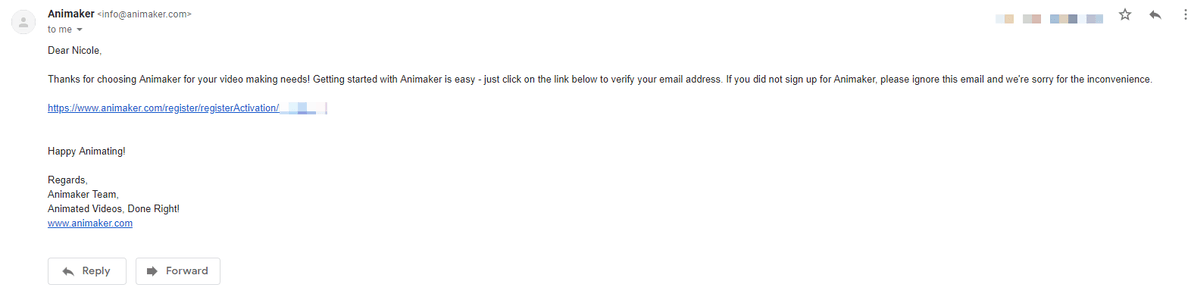
Por fim, não sou endossado pela Animaker ou por qualquer outra empresa, portanto, você pode confiar que minha análise é a mais imparcial possível e representa apenas os fatos reais de como funciona.
Revisão detalhada do Animaker
Iniciando
O Animaker foi projetado para ser fácil de usar imediatamente, mas se você estiver um pouco confuso, não se preocupe! Aqui está um guia rápido para configurar seu primeiro vídeo.
Quando você se inscrever pela primeira vez, ele solicitará que você selecione para qual setor você planeja usar o Animaker. Isso não afeta o conteúdo que você acessa, além de enviar os modelos mais relevantes para o topo do seu painel.
Se você está apenas experimentando, escolha “Outros”. Depois disso, você verá imediatamente um painel que mostra os modelos disponíveis para que você possa iniciar um novo vídeo.
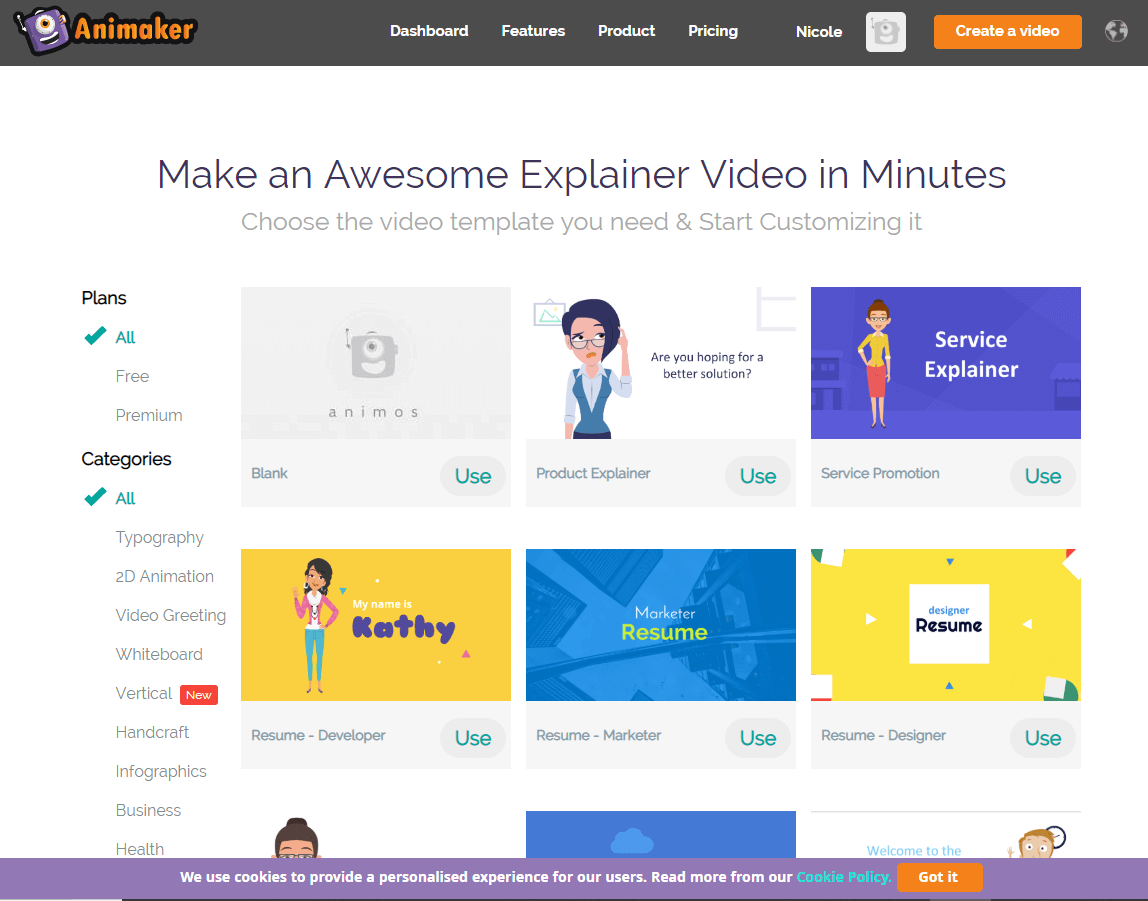
Você também pode escolher “Blank” no canto superior esquerdo se não estiver interessado em um modelo. Alguns modelos estão disponíveis apenas para determinados usuários de camada, dependendo do plano que você está usando. Os usuários pagos podem acessar os modelos “Premium”, enquanto os usuários gratuitos podem usar apenas os modelos “Gratuitos”. Todos os modelos são categorizados por tipo e você pode classificá-los usando os rótulos na barra lateral esquerda.
Depois de escolher um modelo, você deve ser levado para a tela do editor. Alguns usuários podem encontrar este aviso primeiro:
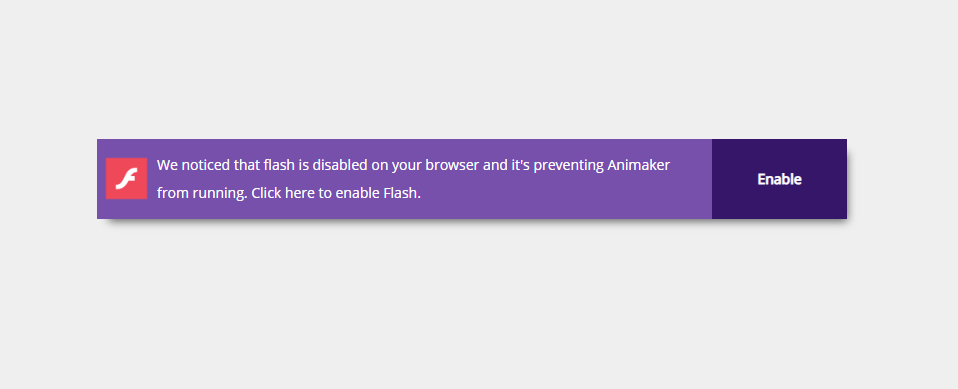
Por padrão, muitos navegadores modernos desabilitam o Flash, pois ele está rapidamente se tornando obsoleto. No entanto, sites como o Animaker precisarão que você o reative para funcionar corretamente. Basta clicar em ‘ativar’ e concordar quando o navegador solicitar que você ative o Flash.
Depois que o editor for carregado, você verá isso:
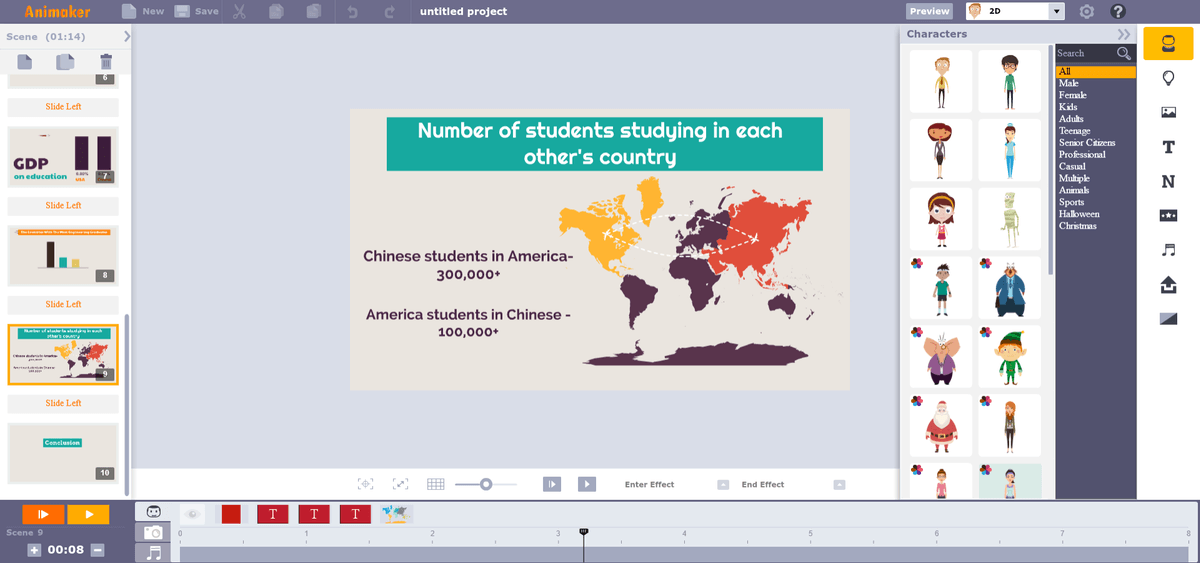
O conteúdo varia dependendo do tipo de modelo selecionado, mas o layout básico é o mesmo. A barra lateral esquerda mostra cenas, enquanto a barra lateral direita mostra elementos de mídia e design que você pode adicionar. O centro é a tela e a linha do tempo está embaixo.
A partir daqui, você pode adicionar conteúdo a uma cena, criar novas seções para seu vídeo e fazer toda a sua edição.
Mídia e texto
O Animaker oferece vários tipos diferentes de mídia e são categorizados da seguinte forma:
- Personagens
- Propriedades
- Fundos
- Texto
- Números
Cada categoria tem uma aba na barra lateral direita e vem com alguns materiais padrão (quantos materiais estão disponíveis depende do tipo de plano que você tem).
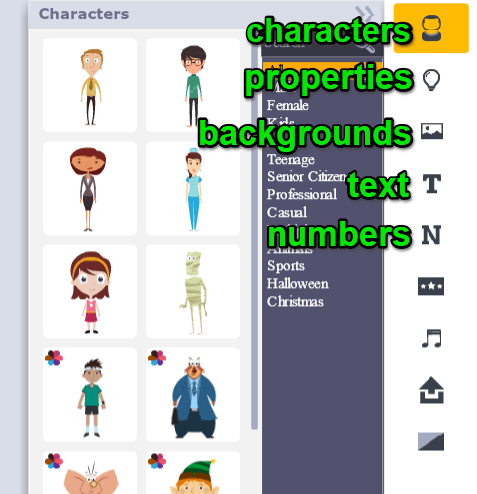
Personagens
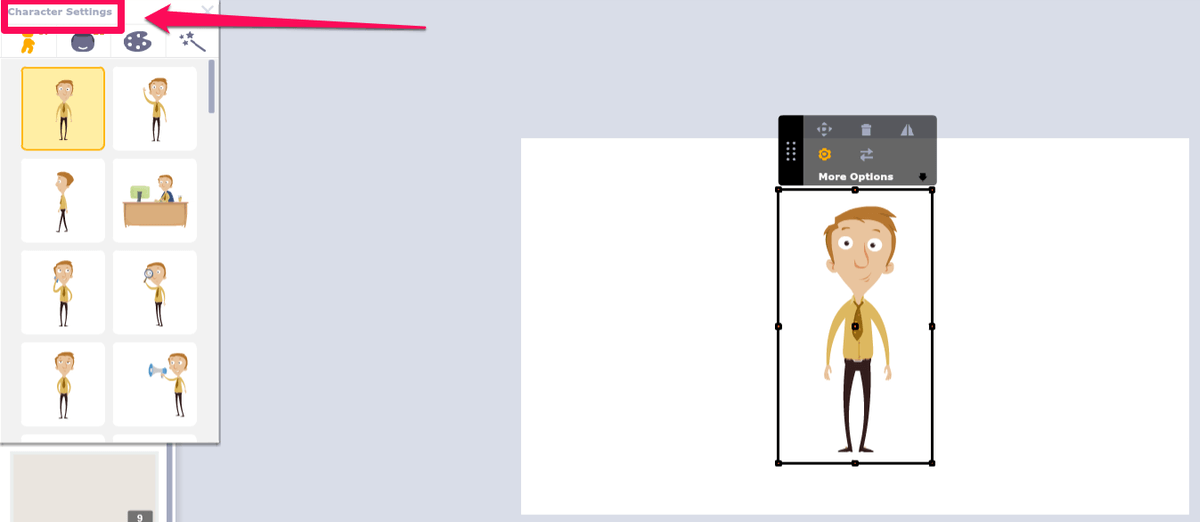
Personagens são pequenas imagens da mesma pessoa disponíveis em várias poses e muitas vezes em várias cores (indicadas pela pequena flor multicolorida no canto esquerdo da imagem). Muitos personagens também oferecem expressões faciais alternativas, além das várias poses. Usuários gratuitos podem acessar 15 caracteres, enquanto usuários pagos têm acesso a dezenas.
Propriedades
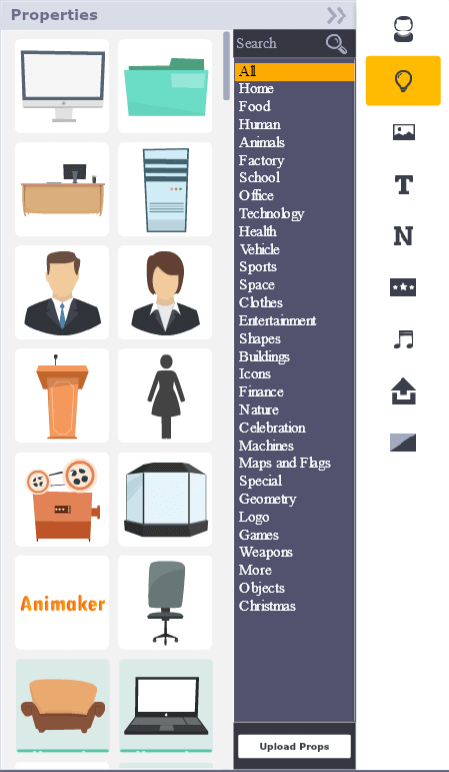
Propriedades são “props”, clipart ou objetos de fundo que você pode adicionar ao seu vídeo. Muitos deles estão disponíveis gratuitamente, mas também não seria difícil importar alguns dos seus próprios. Eles são principalmente no estilo de design plano. Alguns oferecem várias “poses” – por exemplo, o suporte de pasta está disponível tanto fechado quanto aberto. No entanto, parece que a maioria dos adereços não pode ser alterada de cor.
Fundos

Os fundos preparam o cenário para o seu vídeo. Alguns são animados, enquanto outros são simplesmente cenas que são boas para colocar seus personagens e adereços. Os fundos são divididos em duas categorias: Imagens e Cores. As imagens são os planos de fundo animados padrão, enquanto a guia “cor” é simplesmente um local para escolher um plano de fundo de cor sólida.
Texto
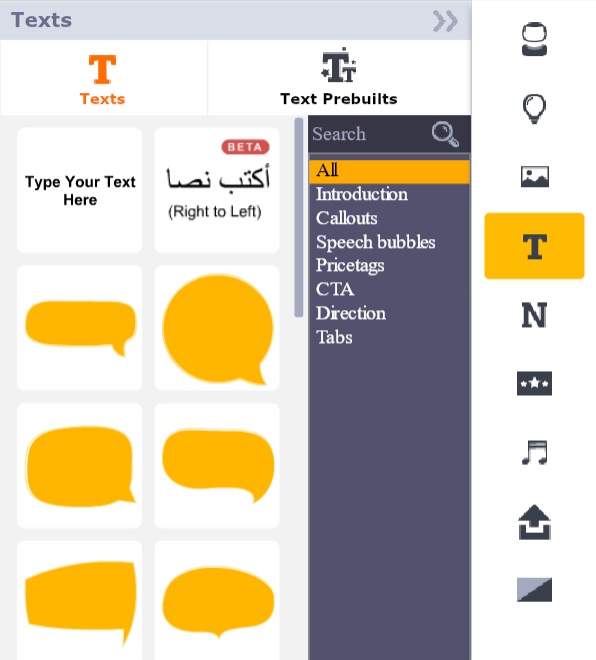
O texto é uma forma comum de mídia em vídeos animados. Você pode precisar dele para um banner, título ou informação (especialmente em vídeos explicativos ou infográficos). Animaker oferece muita flexibilidade com texto. Você sempre pode simplesmente soltar uma nova caixa de texto, mas também pode escolher entre modelos pré-criados ou uma grande variedade de balões de fala e estilos de texto explicativo.
Números
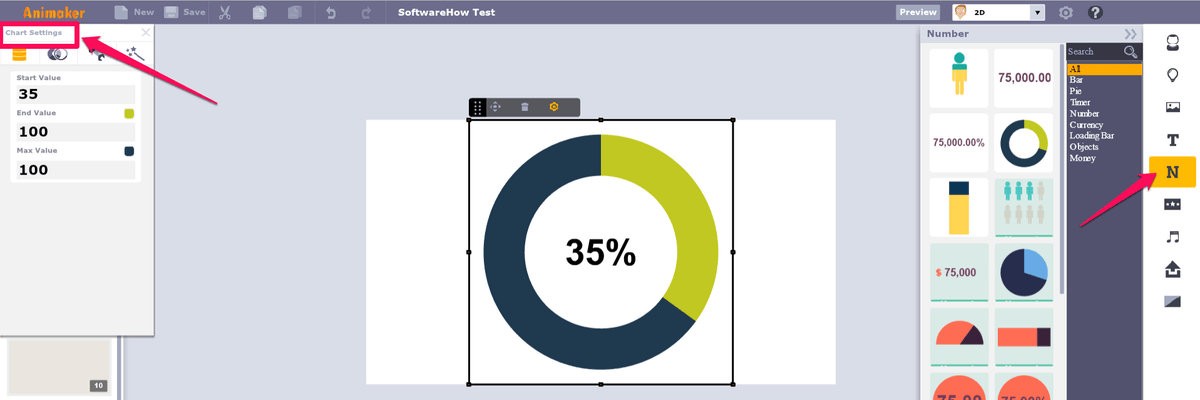
Embora “Números” pareça uma forma de texto estranhamente específica, é uma categoria especial por um motivo. Em “Números” você pode encontrar tabelas e gráficos personalizáveis completos com animações e recursos extras. De gráficos de barras a gráficos de pizza, você pode adicionar recursos de dados importantes aos seus vídeos com muita facilidade.
Carregando sua própria mídia
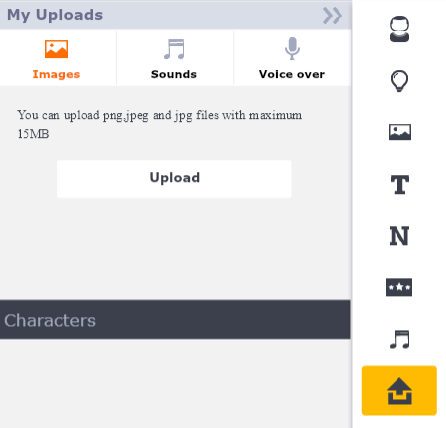
Se o Animaker estiver faltando algo que você precisa (ou se for pago), você pode usar o recurso de upload para adicionar suas próprias imagens a um vídeo. Esse recurso suporta apenas arquivos JPEG e PNG, portanto, você não poderá criar GIFs animados, mas deve ser suficiente para a maioria dos usuários. As fontes personalizadas só podem ser carregadas se você for um usuário do Plano de Negócios.
Áudio
O áudio é uma parte importante da transmissão da mensagem em seu vídeo. Os gráficos podem chamar a atenção de alguém, mas, em última análise, coisas como narração, narração e música de fundo os manterão envolvidos.
O Animaker vem com uma biblioteca de músicas isentas de royalties que você pode usar em seu vídeo (os títulos em verde indicam que você deve ser um usuário pago para acessá-los). Ele também oferece uma seleção de efeitos sonoros além das faixas de fundo.
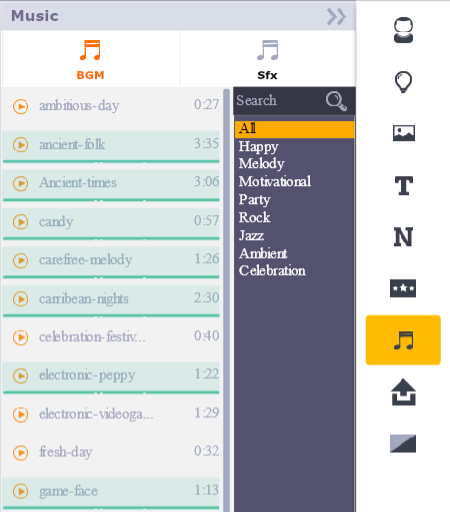
Você também pode usar os botões “Upload” ou “Gravar voz” para adicionar narração ou narração especial ao seu vídeo.
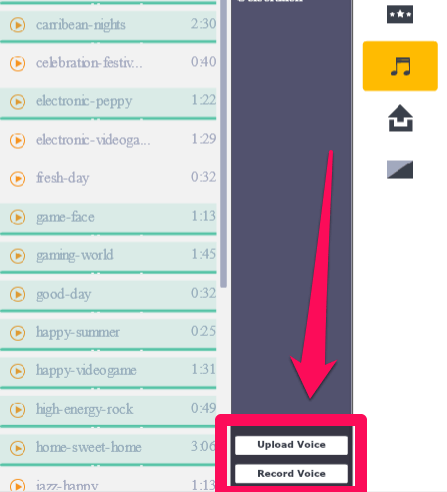
Se você optar por gravar sua voz, precisará conceder permissão ao Adobe Flash para acessar sua câmera e microfone. Parece um pouco esboçado, mas como o Animaker é um software Flash, esta é a interface que ele usa.
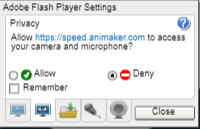
Você também pode ver um pequeno pop-up como este no seu navegador:
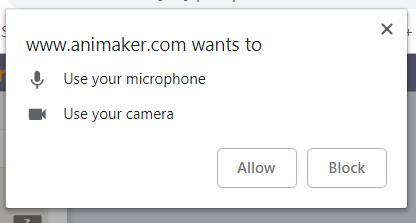
Em ambos os casos, você precisará clicar em “Aceitar” ou “Permitir” para continuar. Em seguida, você verá a seguinte tela de gravação:
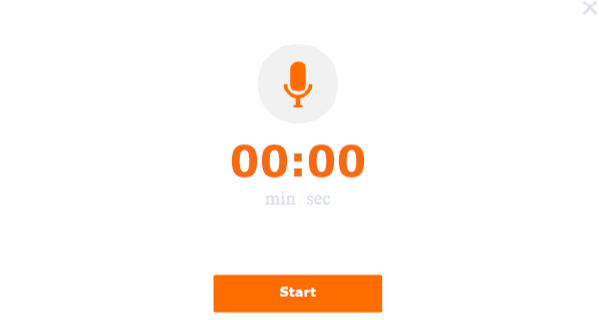
Pressionar o botão Iniciar iniciará imediatamente a gravação, o que pode ser irritante se você estiver acostumado a uma contagem regressiva. Além disso, a janela de gravação cobre sua tela de vídeo, portanto, você deve saber seu tempo com antecedência ou ajustar seu vídeo depois de gravar a narração.
Você também pode usar o painel “Upload” para adicionar uma gravação pré-feita. Todos os arquivos que você enviar para serem usados como áudio devem ser MP3s.
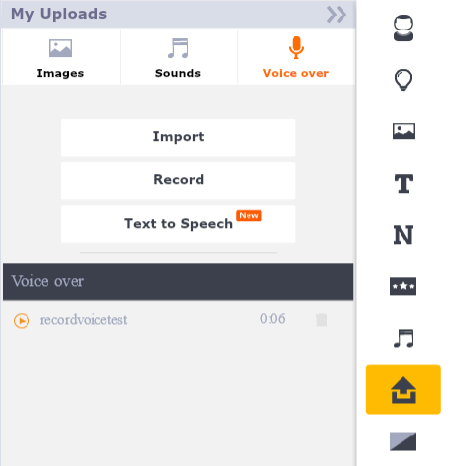
O recurso de conversão de texto em fala anunciado na verdade redireciona para um subprograma chamado “Animaker Voice”, onde você pode importar um script e criar a voz de texto para fala sobre o seu desejo. No entanto, ele só permite que você baixe algumas dessas gravações todos os meses.
Cenas, animações e linhas do tempo
Cenas são os componentes que compõem seu vídeo final. Eles permitem que você alterne entre as configurações e faça a transição para novas informações. No Animaker, as cenas são acessíveis no lado esquerdo da interface do programa.
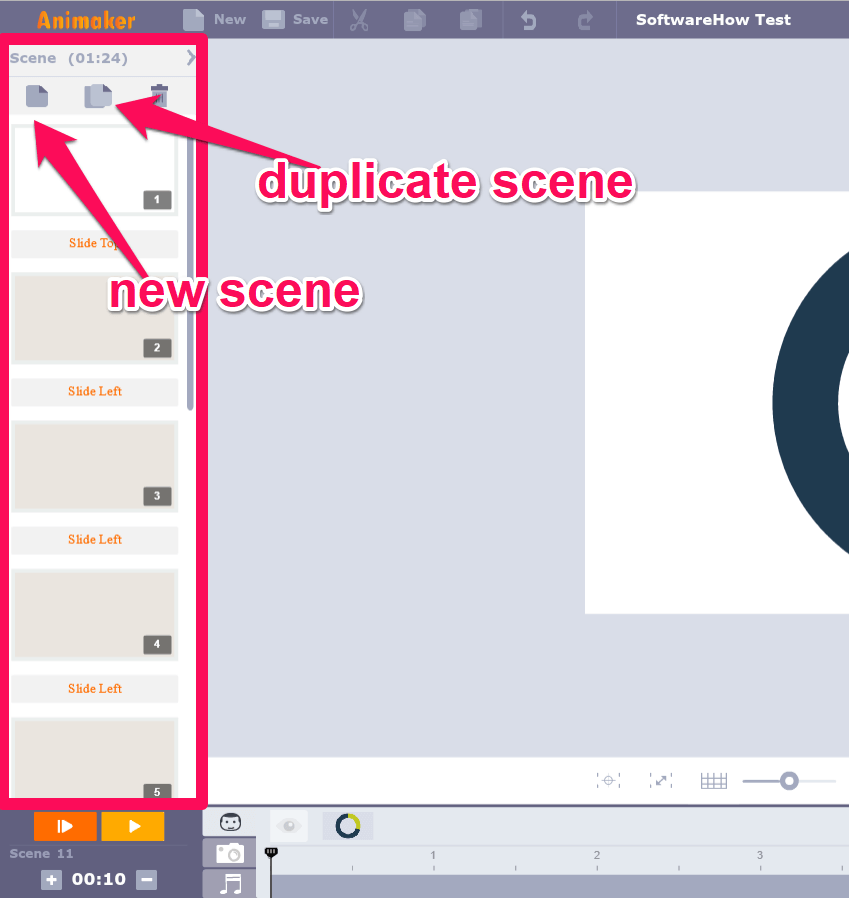
Cada nova cena apresentará uma tela em branco. A partir daí, você pode adicionar planos de fundo, adereços, personagens e quaisquer outros elementos necessários. Uma vez que todos os elementos tenham sido colocados, você pode usar a linha do tempo para manipulá-los.
A linha do tempo é a barra na parte inferior da área de trabalho. Na linha do tempo, você pode alterar o tempo para quando seus objetos aparecem e desaparecem, bem como editar qualquer tempo para faixas de música/áudio.

Se você clicar em um objeto, poderá alterar o tamanho da zona amarela para decidir quando entrar/sair de uma cena e alterar a zona laranja para alterar os efeitos de animação desse personagem. Por exemplo, alguns caracteres podem ter caminhos de curva que você gostaria que ocorressem em um determinado momento.

Você pode usar as guias de mídia para alternar para outros tipos de elementos da linha do tempo além de apenas personagens e adereços. Você pode clicar no ícone da câmera para adicionar recursos de zoom e panorâmica ou clicar no ícone de música para alterar os diferentes tipos de áudio que você adicionou.
Por último, você vai querer fazer bom uso das transições do Animaker. Essas transições podem ser aplicadas entre as cenas para criar efeitos interessantes ou simplesmente uma troca mais suave entre as ideias.
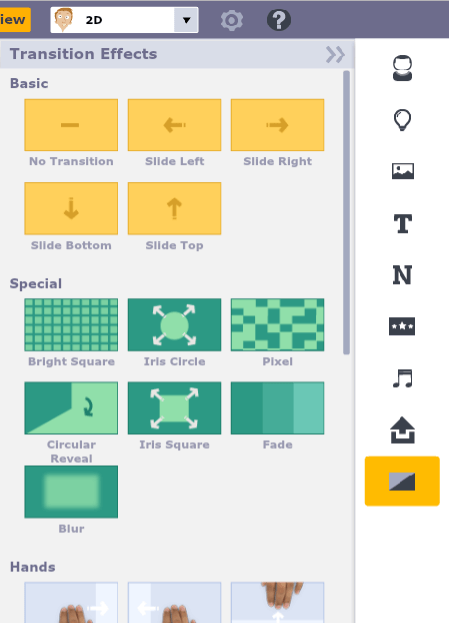
Todas as transições parecem estar disponíveis para usuários gratuitos, o que é um bom bônus. Parece haver cerca de 25 transições. Essa guia também mostrará alguns efeitos de edição de câmera que você também pode usar, como ‘câmera esquerda’ e ‘câmera direita’, que aparecerão na guia da câmera da sua linha do tempo depois de aplicada.
Antes de exportar no Animaker, você precisará salvar seu projeto. Em seguida, clique na pequena engrenagem na parte superior da área de trabalho e escolha “Exportar”.
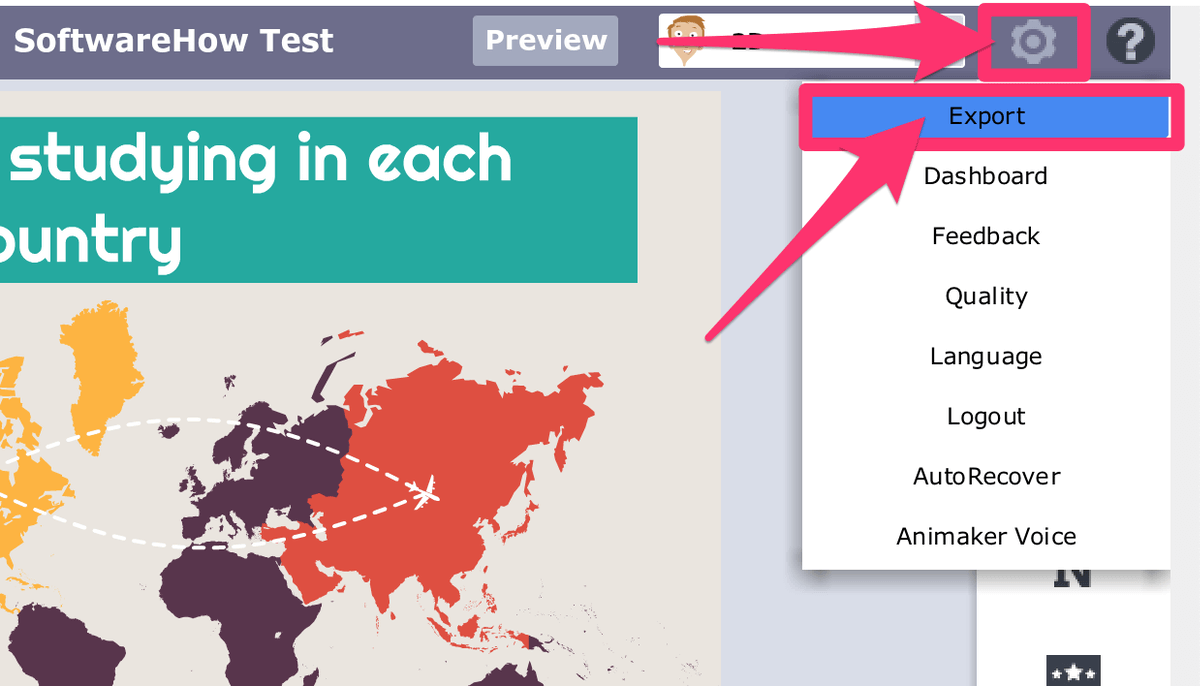
Depois disso, você verá uma pequena tela de exportação onde poderá escolher como formatar seu vídeo final.
Como você pode ver, há uma pequena mensagem que diz “Você pode publicar seus vídeos no Youtube ou Facebook usando o plano Gratuito”. Os usuários pagos também poderão baixar seus vídeos.
Se você baixar um vídeo, poderá escolher entre a qualidade SD e HD (dependendo do seu plano), e o vídeo não terá marca.
Para aqueles que desejam enviar para o YouTube, você precisará vincular sua conta do Google clicando no botão ‘Adicionar canal’. Você verá um prompt que precisa dar ao Animaker acesso à sua conta, mas essas permissões podem ser revertidas a qualquer momento. Assim que suas contas estiverem vinculadas, você poderá exportar para o YouTube. A qualidade do vídeo dependerá do plano que você possui. Por exemplo, usuários gratuitos só podem exportar para o YouTube em SD.
Além disso, os usuários gratuitos notarão um pequeno logotipo do Animaker em seus vídeos no canto inferior. Esta marca não pode ser removida sem atualizar para um plano pago.

Como as opções de exportação do Animaker são bastante limitadas, entrei em contato com a equipe de suporte para perguntar se eles ofereciam um plano de “pagamento por exportação” em vez de “pagamento por mês”. No entanto, parece que não.
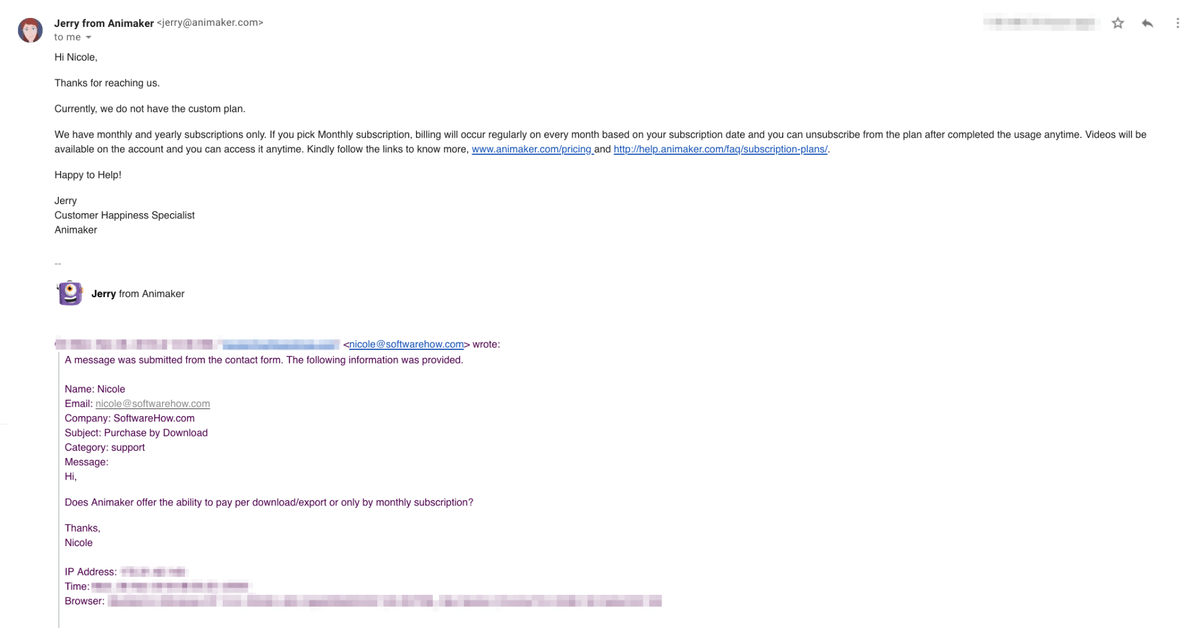
Isso significa que, para obter vídeos da melhor qualidade, você precisará pagar a taxa mensal e cumprir o limite de exportação do seu plano.
Razões por trás das minhas classificações
Eficácia: 4/5
Como um software de animação DIY, o Animaker é bastante eficiente no que faz. Você pode criar vídeos com facilidade, utilizar modelos ou expandir em uma tela em branco apenas com sua própria criatividade.
Ele contém as ferramentas que você precisa para ter sucesso, como recursos de áudio e caracteres personalizáveis com uma exceção – um recurso de exportação muito limitado, especialmente se você estiver em um plano de nível inferior (mesmo usuários pagos verão algumas limitações na qualidade do vídeo e exportações por mês).
Ao todo, o Animaker pode fazer o trabalho quando você faz bom uso dele e vai além dos simples vídeos de modelo.
Preço: 4 / 5
Embora o Animaker seja um software freemium, é muito mais barato do que muitos de seus concorrentes para recursos equivalentes. O plano gratuito de linha de base oferece acesso a todas as ferramentas além de exportar como um arquivo de vídeo, que é muito espaço para começar e experimentar as coisas.
Há uma quantidade razoável de caracteres e arquivos de mídia disponíveis para uso, e os usuários pagos também encontrarão uma variedade abundante de materiais. No geral, é um software de animação DIY com preço bastante justo.
Facilidade de uso: 3 / 5
A interface do Animaker é bastante fácil de usar. Tudo pode ser entendido sem um tutorial (embora um seja oferecido), e todas as funções são intuitivas. No entanto, sou obrigado a reduzir estrelas por duas razões principais.
Primeiro, não há função de salvamento automático. Isso pode parecer uma pequena reclamação, mas como esse software é baseado na Web, é especialmente vulnerável a fechamentos acidentais de guias ou falhas no navegador, e ter que se preocupar constantemente em salvar seu trabalho é um aborrecimento.
Minha segunda razão para reter uma estrela é que, ao testar o software, experimentei cerca de 3 a 5 congelamentos em apenas 2 horas de uso. Esses congelamentos nunca se resolveram e, em vez disso, a página teve que ser recarregada (perdendo todo o meu trabalho devido à falta de salvamento automático). Portanto, embora o Animaker seja bastante fácil de usar na superfície, ele tem alguns bugs que ainda precisam ser resolvidos.
Suporte: 5/5
Se você não tiver certeza sobre como fazer algo no Animaker, não precisará se perguntar por muito tempo. O programa inclui uma extensa biblioteca de tutoriais, artigos de conhecimento/FAQ, muitos recursos da comunidade e uma equipe de suporte que responde rapidamente às perguntas. É um sistema bastante abrangente e deve deixá-lo sem preocupações.
Alternativas do Animaker
Powtoon (Rede)
O Powtoon também é um software baseado na web, mas se orgulha de poder ser usado tanto para vídeos animados tradicionalmente quanto para fazer apresentações mais interessantes (em oposição ao seu PowerPoint padrão). Sua interface é muito semelhante ao Animaker, bem como a outros programas de animação, o que facilita a troca ou o aprendizado rápido. Há também uma boa quantidade de mídia gratuita e conteúdo de modelo.
Fizemos uma extensa Revisão de Powtoon, que você pode conferir para saber mais.
Explaindio (Mac e PC)
Para aqueles que preferem ter um aplicativo de software completo, o Explaindio 3.0 pode se encaixar na conta. Embora a interface seja mais complexa e a biblioteca de mídia padrão seja mais limitada do que a maioria das soluções freemium ou baseadas na web, ela oferece mais controle e recursos de edição do que seus concorrentes. Também é um software autônomo, portanto, você pagará apenas uma taxa única e não dependerá da conexão com a Internet para fazer sua edição.
Também fizemos uma detalhada Revisão do Explaindio Aqui.
Shorts crus (Rede)
Se você quiser ficar baseado na web, mas o Animaker não parece ser uma boa opção para você, considere experimentar o RawShorts. É também um software freemium para criar animações, utilizando uma interface de arrastar e soltar, bem como a mesma linha de tempo básica e modelo de cena que muitas outras plataformas de criadores têm. Embora os recursos oferecidos sejam muito semelhantes ao Animaker, ele oferece uma configuração de preço diferente e a capacidade de comprar downloads em vez de uma assinatura.
Você também pode ler nosso melhor software de animação de quadro branco revisão roundup para mais opções.
Conclusão
Se você está procurando um software de animação DIY que possa produzir resultados de boa qualidade sem muita dor para você como criador, o Animaker é uma ótima escolha. Ele oferece muitas ferramentas e materiais para chegar à linha de chegada, e você pode até começar de graça antes de se comprometer com qualquer coisa.
E aí, o que você achou dessa análise do Animaker? Já experimentou esta ferramenta de animação? Deixe um comentário abaixo e deixe-nos saber.
Artigos Mais Recentes